Ellenőrizze, hogy a helyreállítási szolgáltatás engedélyezve van-e. Ehhez lépjen a „Start”, majd a „Vezérlőpult”, majd a „Felügyeleti eszközök”, majd a „Szolgáltatások” elemre, keresse meg a „Rendszer-visszaállítási szolgáltatás” elemet ebben a listában, amelynek futó állapotban kell lennie, automatikus. Ha le van tiltva, kattintson rá duplán a bal egérgombbal, és indítsa el ezt a szolgáltatást, hogy futó, automatikus állapotba kerüljön. Ezután lépjen a "Start" elemre, kattintson jobb gombbal a "Sajátgép" elemre, és válassza a "Tulajdonságok" lehetőséget a helyi menüből. A megnyíló ablakban lépjen a "Rendszer-visszaállítás" fülre. Ha be van jelölve a „Rendszer-visszaállítás letiltása az összes meghajtón” jelölőnégyzet, törölje a jelölést, majd kattintson az „Alkalmaz” és az „OK” gombra. Indítsa újra. Ha vissza szeretné állítani a rendszert, ezt a következőképpen teheti meg:
Ha a rendszer elindul, próbáljon meg visszalépni egy korábbi visszaállítási pontra. Például Windows XP rendszerben kattintson a "Start" gombra, majd a "Minden program", "Kellékek", "Rendszereszközök", "Rendszer-visszaállítás" elemre. A megnyíló „Számítógép visszaállítása korábbi állapotba” ablakban kattintson a „Tovább” gombra. Válassza ki a kívánt visszaállítási pontot, és kövesse a képernyőn megjelenő utasításokat. Ha az ilyen helyreállítás nem lehetséges, vagy a rendszer nem indul el, helyezze be az operációs rendszert tartalmazó lemezt a meghajtóba, és indítsa újra a rendszerindítást erről a lemezről (lehet, hogy meg kell adnia a megfelelő beállításokat a BIOS-ban a lemezről történő rendszerindításhoz) . A lemezről való indítás után nyomja meg az "Enter" gombot, megnyílik egy ablak a licencszerződéssel, nyomja meg az "F8" gombot. Megjelenik egy menü, amelyben ki kell választania az operációs rendszer visszaállításának lehetőségét, és meg kell nyomnia az "R" gombot. Ezután kövesse a képernyőn megjelenő utasításokat.
A Windows 7 rendszerben a helyreállítás így hajtható végre. Az operációs rendszerrel rendelkező lemez nem szükséges; merevlemez, vagy hozzon létre egy speciális rendszerindító rendszer-helyreállító lemezt. A Rendszer-visszaállítás számos lehetőséget és lehetőséget kínál. Az indítási javítás például segít kijavítani azokat a problémákat, amelyek megakadályozzák az operációs rendszer indítását vagy betöltését. A rendszer-visszaállítás visszaállíthatja a számítógépet a normálisan működő állapotba, és elindíthatja a számítógépet. Az operációs rendszer lemezképének visszaállítása segít visszaállítani a rendszert egy lemezképből, ha létrehozták. Az operációs rendszer memóriájának diagnosztikája segít azonosítani a RAM-mal kapcsolatos problémákat, amelyek kék képernyős hibákhoz vezethetnek. Ezenkívül számos helyreállítási művelet elvégezhető a parancssorból.
A merevlemezről történő rendszerindításhoz és helyreállításhoz nyomja meg az "F8" gombot, miközben a számítógép elindul (gyorsan többször is megnyomhatja). Megnyílik egy menü fekete háttéren. Ebben szükségünk van a „Számítógépes problémák hibaelhárítása” elemre. Ezt követően válassza ki a nyelvet (ha beállított jelszót a Windowsba való bejelentkezéshez, akkor be kell állítania a jelszó nyelvét). Ezt követően meg kell adnia felhasználónevét és jelszavát (ha telepítve van). A következő ablakban a rendszer-helyreállítási lehetőségek lesznek, válassza ki a kívánt lehetőséget.
Létrehozhat egy rendszerindító helyreállító lemezt is. Ehhez helyezze be az írandó lemezt a meghajtóba. Kattintson a "Start" gombra, majd a "Vezérlőpult", majd a "Biztonsági mentés és visszaállítás" gombra. Ezután a „Rendszerjavító lemez létrehozása” menüpontban kattintson a „Lemez létrehozása” gombra. Lemezről való indításhoz helyezze be a meghajtóba, és indítsa újra. Megnyílik egy ablak, amelyben be kell jelölnie a "Helyreállítási eszközök használata a Windows indításával kapcsolatos problémák megoldásához. Válassza ki a visszaállítani kívánt operációs rendszert" jelölőnégyzetet. Ezt követően kattintson a „Tovább” gombra. Megnyílik egy ablak a helyreállítási lehetőségekkel, válassza ki a kívántat, és kövesse a képernyőn megjelenő utasításokat.
Az operációs rendszerrel a telepítőlemezről történő indításhoz helyezze be a meghajtóba, és indítsa újra. Megnyílik egy ablak, amelyben alul kell kattintania a „Rendszer-visszaállítás” elemre. Megnyílik egy ablak, amelyben be kell jelölnie a "Helyreállítási eszközök használata a Windows indításával kapcsolatos problémák megoldásához. Válassza ki a visszaállítani kívánt operációs rendszert" jelölőnégyzetet. Ezt követően kattintson a „Tovább” gombra. Megnyílik egy ablak a helyreállítási lehetőségekkel, válassza ki a kívántat, és kövesse a képernyőn megjelenő utasításokat. Sok szerencsét.
Hogyan állíthatom vissza a Windows 7-et egy laptopon lemez nélkül?
Sziasztok polgártársak. Van egy probléma. A Windows 7 Pro betöltése leállt a laptopon. Teljesen leállt - elkezdett betölteni és... fekete képernyő. Szeretném visszaállítani, legalább újratelepítéssel. A Windows 7 lemezt azonban nem tartalmazza a laptop. Őszintén szólva nem vagyok benne biztos, hogy valaha is az volt. De nem ez a lényeg...
Azt hallottam, hogy van mód a Windows 7 visszaállítására egy laptopon lemez nélkül. A kérdés az, hogyan lehet ezt megtenni? Még soha nem kellett ilyet csinálnom. A Windows licenszelt, egykor a gyártó telepítette a laptopra, így van remény, hogy minden mentési mechanizmus (ha tényleg létezik) megvan. Ha a témát megtekintők között vannak olyan guruk, akik meg tudnák mondani, hogyan állíthat vissza Windows 7-et egy laptopon telepítőlemez nélkül, nagyon hálás lennék.
Vagy én | 2015. február 21. 23:23
Kérje meg egy barátját, aki szintén Windows 7-et használ, hogy készítsen lemezt Önnek a számítógépén. Aztán kezdj felépülni belőle.
Sirano | 2015. február 20., 14:29
Lehetőség van a Windows 7 újratelepítésére lemez nélkül azokon a laptopokon, amelyekre a gyártó előre telepítette. Ők (a gyártók) általában egy további partíciót hoznak létre a laptop merevlemezén. Adatokat és szoftvereket tárol az operációs rendszer újratelepítéséhez. A gyártók különböző szoftverekkel rendelkeznek. Ezért különböző gombokkal aktiválható.
Először másolja át az összes adatot máshová - külső meghajtókra vagy hálózati tárolókra, mivel az operációs rendszer „gyárilag friss” állapotba kerül, és az adatok elveszhetnek.
Indítsa újra a laptopot, és mielőtt a Windows betöltődik, kattintson a gombra:
1. Lenovo, HP, LG – F11.
2. Samsung - F4.
3. ACER – Alt + F10.
4. DELL és ASUS – amint megjelenik a kezdőképernyő, nyomja meg az F9 billentyűt.
5. Sony Vaio – F10 vagy ASSIST.
6. Fujitsu - F8.
7. Rover – bekapcsolás közben tartsa lenyomva az ALT gombot.
Oleg | 2015. február 16., 19:09
Éppen. A rendszer indítása közben nyomja meg az F4 billentyűt. Elindul a helyreállítási folyamat. Ki kell választania a "Teljes helyreállítás" lehetőséget. Olvassa el a műveletek sorrendjét, és a rendszer 30 percen belül újratelepül.
Nikodim Ermolaevics
| 2015. február 16., 15:26
Amennyire én tudom, lehetséges a Windows 7 visszaállítása és újratelepítése, ha a javítás előtt lemezt (CD) hoztak létre a rendszer visszaállítására, például magának a Windows 7-nek, a rendszer képének (másolatának) felhasználásával. -án jött létre például külső meghajtó. Aztán ha jól emlékszem, tudni kell, hogy mi az a BIOS, különben használhatatlan lesz a helyreállító lemez és a rendszerkép is. Ha a fenti lépéseket nem tette meg, akkor kapcsolatba kell lépnie egy számítógépes szakemberrel (a hirdetéseket mindenhol feladják). Ez a lehetőség elfogadható, és olcsóbb lesz, mintha egy aktivált operációs rendszerért fizetne az üzletben.
Ha a laptop leáll, elindíthat egy rendszer-visszaállítást a Windows újraindításához.
Laptopján használhatja az archívum helyreállítását és a rendszerbetöltő helyreállítását.
Ha érdekli a műveletek sorrendje és a lehetséges helyreállítási lehetőségek, akkor folytassa közvetlenül a probléma megoldásával.
Lehetséges előre felkészülni a Windows visszaállítására egy laptopon?
1. Amikor először indítja el a laptopot, a rendszer felszólítja, hogy készítsen biztonsági másolatot a merevlemezére vagy a külső tárolóeszközre. Nem kell visszautasítani, különösen azért, mert a létrehozási varázsló azonnal felszólítja Önt az összes szükséges műveletre.
2. Ne kapcsolja ki a szolgáltatást windows helyreállítás, bár ez elfoglalja a merevlemez egy részét.
3. A fájlokról időben biztonsági másolatot kell készíteni az operációs rendszerben található speciális programokkal:
Start/Minden program/Karbantartás/Biztonsági mentés és visszaállítás (Windows 7 esetén),
Start/Minden program/Kellékek/Rendszereszközök/Biztonsági mentés és visszaállítás (XP esetén).
Nem tanácsos a biztonsági másolatot a laptop merevlemezén tárolni – biztonságosabb a cserélhető lemez vagy DVD-R használata.
1. Állítsa vissza a rendszert a gyári beállításokra.
A legtöbb önmagát tisztelő laptopgyártó már telepített operációs rendszerrel kínálja termékeit. Ugyanakkor létrehoznak egy speciális rejtett partíciót a merevlemezen szoftver, amely szükség esetén lehetővé teszi a rendszer visszaállítását a gyári beállítások visszaállításával.
Ez a módszer röviden így néz ki:
1.1. csatlakoztatnia kell laptopját a hálózathoz,
1.2. kapcsolja be, és nyomja meg többször egy bizonyos, a gyártó által alapértelmezés szerint beállított billentyűt vagy billentyűkombinációt (például Samsung esetében F4, Lenovo, LG és HP Pavilion esetén F11, Acer esetén Alt+F10),
1.3. A megjelenő ablakban erősítse meg a rendszer-helyreállítást, és várja meg, amíg a program befejezi a munkáját.
Ez az opció lehetővé teszi a rendszer visszaállítását, de nem menti el az adatokat - a laptop ugyanabban az állapotban lesz, ahogyan az üzletből hozták.
2. Ha a laptop elindul, de hibaüzenetet jelenít meg.
helyreállítjuk windows rendszer további letöltési lehetőségek használatával.
Közvetlenül a laptop bekapcsolása után többször meg kell nyomnia az F8 billentyűt.
Ennek eredményeként megjelenik egy fekete „További letöltési lehetőségek” ablak.
2.1. Válassza a „Számítógép hibaelhárítása” lehetőséget, és lépjen a „Rendszer-helyreállítási beállítások” menübe.
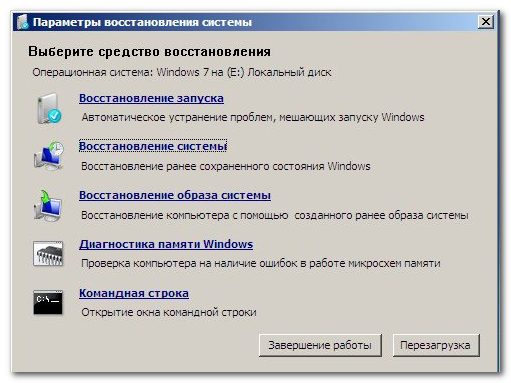
(1. kép)
3. Az operációs rendszer visszaállítása laptopon terjesztési lemez segítségével.
A következő lépéseket tesszük:
3.1. Kapcsolja be a laptopot, és nyomja meg a DEL gombot. A képernyőn egy tippnek kell megjelennie, amely jelzi, hogy mely billentyűkkel lehet belépni a BIOS-ba (általában F1 vagy F2),
3.2. A BIOS-ban beállítjuk a CD-R vagy DVD-R rendszerindítási prioritást.
3.3. Nyomja meg az F10 billentyűt, ezzel elmenti a BIOS-beállítások módosításait.
3.4. Helyezze be az elosztólemezt a meghajtóba, és nyomja meg az ENTER billentyűt.
3.5. A laptop automatikusan újraindul, majd elindul a telepítőprogram a terjesztési lemezről.
3.6. A megjelenő ablakban egy adott billentyűvel (figyelmesen olvassa el a képernyőn megjelenő utasításokat!) válassza az „Ablakok kiválasztott másolatának visszaállítása” lehetőséget.
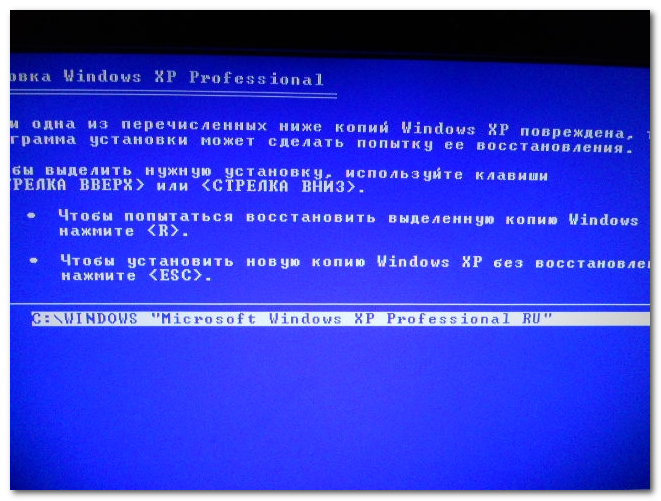
(2. ábra)
3.7. Várjuk a telepítés befejezését.
4. Helyreállítás egy ellenőrzőpont jelenlétében
Sokkal egyszerűbb Windows rendszert visszaállítani egy még induló, de már kezelést igénylő laptopon.
Használjuk a speciális Rendszer-visszaállítás szolgáltatást, amely magában foglalja a rendszer visszaállítását egy korábbi állapotba egy visszaállítási ellenőrzőpont kiválasztásával.
4.1 Kattintson a - „Start/Minden program/Kellékek/Rendszereszközök/Rendszer-visszaállítás” elemre.
4.2 A helyreállítási varázsló felajánlja egy ellenőrzőpont kiválasztását, amely egy speciális naptárban vastag betűvel van kiemelve, felajánlja az összes használt program bezárását, és elvégzi a szükséges műveleteket.
Néha a rendszer nem hoz létre elegendő visszaállítási pontot. Ennek az az oka, hogy az erre a célra kijelölt merevlemezen nincs hely. Növelje a rendszer-helyreállításhoz rendelkezésre álló területet: Vezérlőpult/Rendszer és biztonság/Rendszer/Speciális rendszerbeállítások/Rendszer tulajdonságai/Rendszervédelem lap.
Különleges esetekben
Mi a teendő, ha a Windows visszaállítása sikertelen, és a laptop továbbra sem működik?
Megpróbálhatja menteni a szükséges információkat úgy, hogy a laptop merevlemezét egy speciális illesztőeszközön keresztül egy másik számítógéphez csatlakoztatja. Mivel ezek a lépések megkövetelik a laptop szétszerelését, jobb, ha ezeket szakemberekre bízza.



